豚吐露@wiki
全てのファイルのコンテキストメニューに任意のアプリケーションで開く項目を追加する
最終更新:
Bot(ページ名リンク)
-
view
全てのファイルのコンテキストメニューに任意のアプリケーションで開く項目を追加する
Windows XP, 7, 2012R2, 10-64bit Pro
拡張子が無いfileや関連付けされてない拡張子のfileを任意のEditorで開きたいことがままある。
でも、Editor開いてfile開いてってのは手間。
なので、全てのfileのコンテキストメニューに任意のアプリケーションを表示させる。
でも、Editor開いてfile開いてってのは手間。
なので、全てのfileのコンテキストメニューに任意のアプリケーションを表示させる。
e.g.) サクラエディタの場合
以下のレジストリ定義を拡張子regで保存(例えば、hoge.regとか)して、ダブルクリックすればレジストリキーが追加される。※要管理者権限
以下のレジストリ定義を拡張子regで保存(例えば、hoge.regとか)して、ダブルクリックすればレジストリキーが追加される。※要管理者権限
- Windows Registry Editor Version 5.00
-
- [HKEY_CLASSES_ROOT\*\shell\sakuraeditor]
- @="サクラエディタ(&E)"
-
- [HKEY_CLASSES_ROOT\*\shell\sakuraeditor\command]
- @="\"C:\\Program Files\\sakura\\sakura.exe\" \"%L\""
3行目のはレジストリのキー名なので何でも構わない。
4行目の『サクラエディタ(&E)』、
4行目のはコンテキストメニューに表示する名前なので、自分で分かりやすい物を。
7行目の『C:\\Program Files\\sakura\\sakura.exe』
7行目のはアプリケーションへのpathなので、適当に。引数が必要ならお好みで足したげる必要がある。
4行目の『サクラエディタ(&E)』、
4行目のはコンテキストメニューに表示する名前なので、自分で分かりやすい物を。
7行目の『C:\\Program Files\\sakura\\sakura.exe』
7行目のはアプリケーションへのpathなので、適当に。引数が必要ならお好みで足したげる必要がある。
で、実行すると、こんな感じになる。
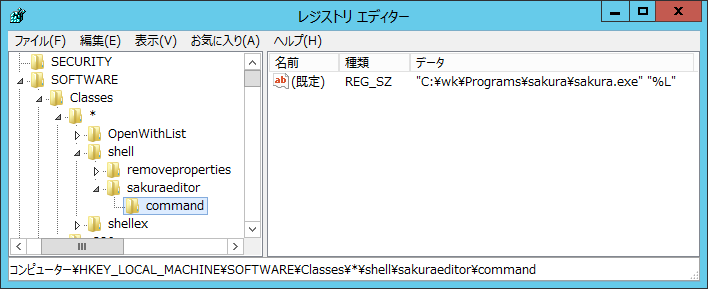
上記のregファイルを任意のアプリケーション名やpathに変更してやることで、なんぼでもコンテキストメニューを増やせる。
更新日: 2018年05月18日 (金) 10時07分07秒
添付ファイル









